wps文档是一款非常好用的软件,其中的功能非常丰富且强大,很多小伙伴几乎每天都在使用。如果我们需要在电脑版WPS文档中插入直角拐弯的箭头效果,小伙伴们知道具体该如何进行操作吗,其实操作方法是非常简单的,只需要进行几个非常简单的操作步骤就可以了,小伙伴们可以打开自己的软件欧跟着下面的图文步骤一起动手操作起来。如果小伙伴们还没有该软件,可以在文末处进行下载和安装,方便后续需要的时候可以快速打开进行使用。接下来,小编就来和小伙伴们分享具体的操作步骤了,有需要或者是有兴趣了解的小伙伴们快来和小编一起往下看看吧!
第一步:双击打开电脑上的WPS文档;

第二步:在“插入”选项卡中点击“形状”,在子选项中点击如图所的肘形连接符;

第三步:然后拖动鼠标左键进行绘制;

第四步:释放鼠标后,拖动中间的黄色图标到直角的效果;

第五步:就可以得到如图所示的直角箭头了,双击形状可以在打开的侧边栏中详细设置样式效果,也可以在上方“绘图工具”选项卡中进行编辑,还可以点击在浮动工具栏中进行设置。

以上就是电脑版WPS文档中插入直角拐弯箭头的方法教程的全部内容了。上面的插入步骤操作起来都是非常简单的,小伙伴们可以打开自己的软件后一起动手操作起来,看看效果。
 外设连通性故障排查:鼠标或键盘为何无
外设连通性故障排查:鼠标或键盘为何无
在日常使用电脑的过程中,鼠标和键盘作为外设的重要组成部分......
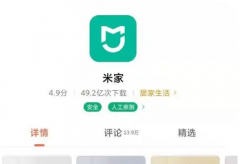 小米打印机怎么清洗喷头
小米打印机怎么清洗喷头
用户在购买使用了小米打印机一段时间之后就会遇到一些小问题......
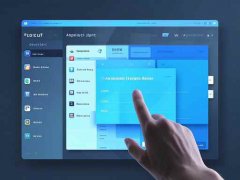 操作系统与软件兼容性问题:为什么软件
操作系统与软件兼容性问题:为什么软件
操作系统与软件兼容性问题一直是用户们常常抱怨的难题。无论......
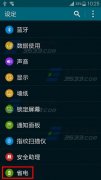 三星S6Edge超级省电模式开启方法
三星S6Edge超级省电模式开启方法
三星S6Edge超级省电模式开启方法。当你的三星S6Edge电量已经快用......
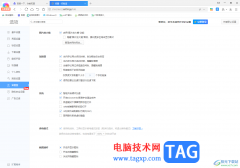 360极速浏览器设置提高下载速度的方法
360极速浏览器设置提高下载速度的方法
相信大家对于360极速浏览器是非常熟悉的了,在该浏览器中可以......

在我们日常生活中,使用360极速浏览器的时间是非常多的,使用非常的广泛,并且被很多小伙伴用来下载视频、软件等,在使用的过程中很多小伙伴会遇到需要设置允许弹出窗口的情况,那么这...
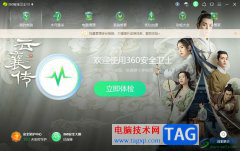
360安全卫士是是一款功能好、效果好、受欢迎的安全杀毒软件,它有着木马专杀、病毒查杀、文档解密、垃圾清理、文件恢复等功能,其中的功能是很丰富的,能够让用户在健康安全的电脑环境...
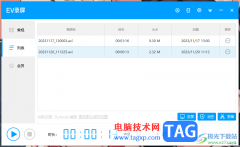
我们在进行通过ev录屏进行录制的过程中,总是会出现一些相关的问题,比如当你录制完成之后,发现没有图像和声音,这种情况有很多小伙伴都有遇到过,出现这样的状况应该是自己在设置文...

很多小伙伴在日常工作生活中都离不开welink软件,因为这是一款十分方便实用的移动化数字办公平台,在这款软件中,我们可以随时线上和同事进行沟通,提升沟通效率。在使用welink的过程中,...

金山打字通是对打字不是很很熟练的用户专门开发的,让用户在学习中游戏,采用了轻松教学的方式来避免枯燥的打字,因此许多用户都很喜欢使用这款打字练习软件,当用户在使用金山打字通...

很多小伙伴在选择电脑中的默认播放器时都会将PotPlayer播放器作为首选,因为在PotPlayer播放器中我们可以播放各种格式以及清晰度的视频。有的小伙伴想要通过设置让播放器能够自动识别360°视...

WPS文档是一款非常好用的专业办公软件,很多小伙伴几乎每天都在使用。如果我们发现Word文档的底色变成了其他颜色,想要将其改回白色,小伙伴们知道具体该如何进行操作吗,其实操作方法...
很多小伙伴在使用Edge浏览器时想要将自己的浏览历史记录保存到电脑中防止历史记录被误删除,找不到自己需要使用的网站,但又不知道该怎么进行设置。其实很简单,在Edge浏览器中,我们只...
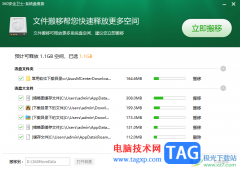
360安全卫士是一款提供功能非常全面的安全查杀软件,在该软件中除了可以对系统进行安全查杀以及防护等,还可以对网络或者驱动程序进行防护,以及还可以对c盘进行瘦身,c盘是我们存放文...
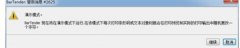
当前不少网友反映,自己操作BarTender时出现演示模式的警告消息,那么要想该彻底告别演示模式的警告消息,我们应该如何操作呢?下面就来看看BarTender彻底告别演示模式的警告消息的操作教程...

谷歌浏览器是很多小伙伴都在使用的一款专业浏览器软件,在其中浏览网页时不会有各种广告弹窗的打扰,使用体验服非常好,因此很多小伙伴在需要时都会首先选择使用该软件。如果我们发现...

在Adobepremiere这款软件中剪辑视频时,我们经常会需要在时间轴中将视频素材中不需要的片段切割出来后进行删除,如果我们直接点击选中不要的片段按delete键进行删除,在时间轴中就会留下一...
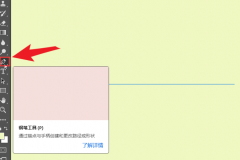
在使用ps钢笔工具的时候,怎么设置钢笔路径颜色呢?还不太清楚的朋友就赶快来看看小编带来的ps设置钢笔路径颜色方法吧,内容如下。...
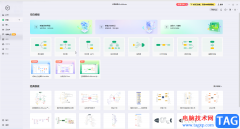
亿图脑图mindmaster是一款非常受欢迎的思维导图制作软件,在其中我们可以自由创作各种思维导图,设计想要的思维导图样式效果。如果我们需要在亿图脑图mindmaster中添加特殊符号,小伙伴们知...

抖音短视频最近推出了网页版,现在已经正式上线使用了,反应非常好,那么抖音网页版怎么登录自己的账号呢?今日为你们带来的文章是关于抖音pc版登录方法步骤,还有不清楚小伙伴和小编一...